DAX सीखना शुरू करने वाला पहला फ़ंक्शन CALCULATE है। इस फ़ंक्शन का Excel में कोई सटीक समकक्ष नहीं है, लेकिन यह फ़ंक्शन से तुलनीय है SUMIFS और COUNTIFs . संक्षेप में, यह फ़ंक्शन अन्य गणना कार्यों पर फ़िल्टर लागू करता है, इस प्रकार हम गणना में केवल वही डेटा चुन सकते हैं और शामिल कर सकते हैं जिसकी हमें आवश्यकता है।
=CALCULATE(< सांख्यिकीय अभिव्यक्ति >, < फ़िल्टर1 >, < फ़िल्टर2 >,...)
< सांख्यिकीय अभिव्यक्ति >
सांख्यिकीय अभिव्यक्ति हमें गणना का परिणाम लौटाना चाहिए (एक मान, तालिका नहीं)। इस कारण से, इस सेटिंग में अक्सर इस प्रकार के सांख्यिकीय कार्यों का उपयोग किया जाता है SUM , मिन , मैक्स , देश वगैरह।
< फ़िल्टर1 >, < फ़िल्टर2 >,...
फ़िल्टर काम किए जाने वाले डेटा की सीमा को परिभाषित करता है। मानों के चयन की शर्तें यहां निर्दिष्ट हैं।
मान लीजिए हमारे पास एक ऐसी तालिका है, जिसे कहा जाता है

आइए इसके आधार पर एक सारांश तालिका बनाएं और प्रत्येक उत्पाद के लिए रिकॉर्ड की संख्या गिनें।
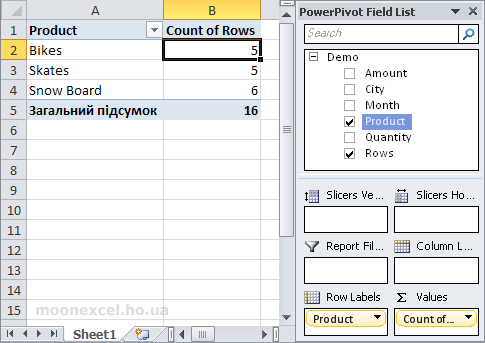
अब एक नया गणना क्षेत्र बनाएं
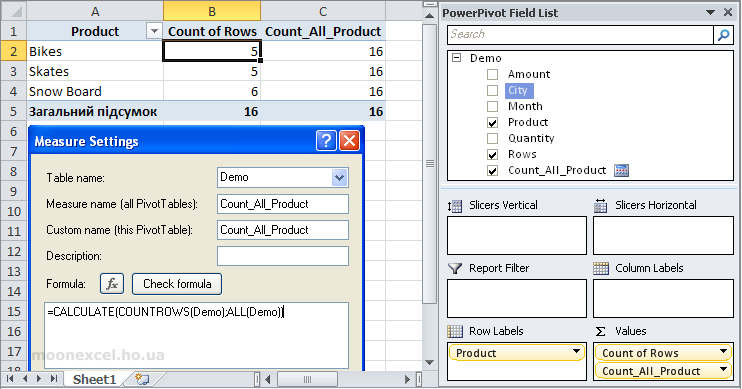
हमें गणना क्षेत्र काउंट_ऑल_प्रोडक्ट में संख्याएँ कैसे मिलीं 16 ? स्पष्टीकरण यह है कि हमने इस फ़ील्ड के लिए फ़ंक्शन का उपयोग करके पिवट तालिका में लागू किए गए सभी फ़िल्टर हटा दिए हैं (पिवट तालिका में प्रत्येक पंक्ति एक अलग फ़िल्टर है) ALL() . दूसरे शब्दों में, यह एक फ़ंक्शन है ALL (
आइए एक और फ़ील्ड जोड़ें
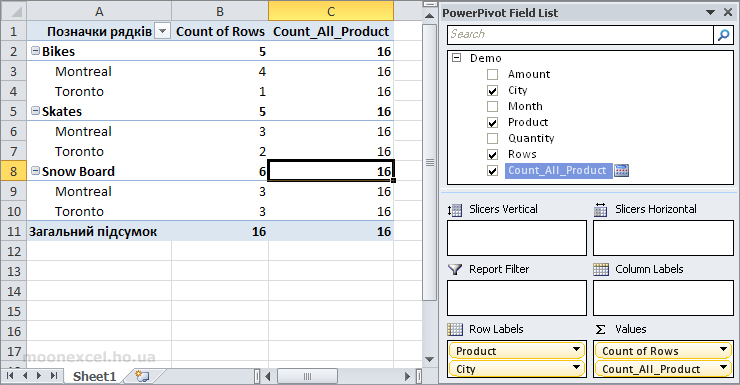
हम देखते हैं कि संख्याएँ फ़ील्ड में हैं
=CALCULATE(COUNTROWS(Demo);ALL(Demo[Product]))
हमने तर्क को प्रतिस्थापित करके ALL() फ़ंक्शन में बदल दिया
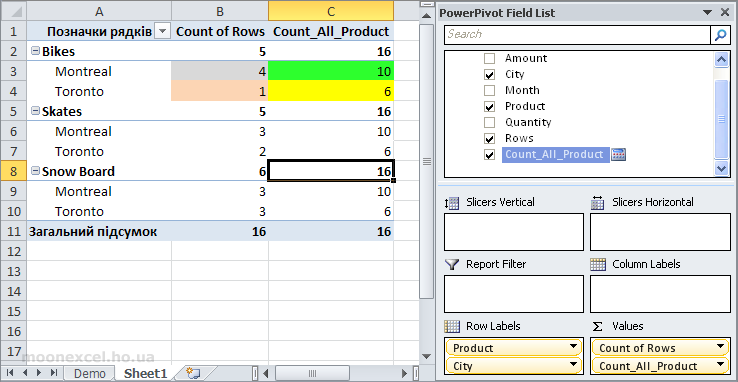
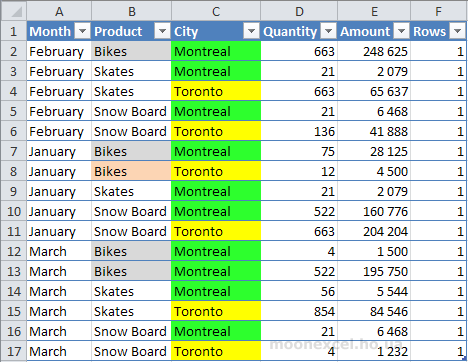
तो हम देखते हैं कि मैदान पर क्या है